Seit der Version 2021-4 steht in KWIS.net eine bereichsübergreifende Suche zur Verfügung. Sollte diese bei Ihnen noch nicht als oberstes Modul in der Modulauswahl sichtbar sein, fragen Sie bitte Ihre technischen Ansprechpartner danach.
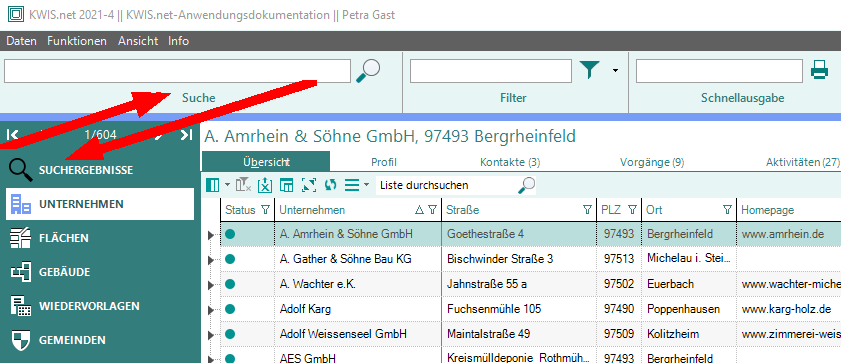
Diese Suchfunktion bietet die Möglichkeit, den gesamten Datenbestand aus allen Modulen zu durchsuchen.
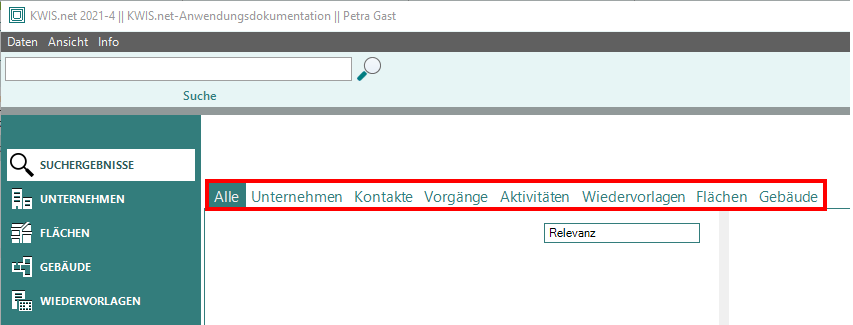
Sie müssen sich nicht vorher entscheiden in welchem Suchbereich Sie suchen wollen. Starten Sie die Suche in dem Sie ein oder mehrere Begriffe in das Suchfeld eingeben und bestätigen.
Im Modul „Suchergebnisse“ werden zu Ihrer Eingabe passende Ergebnisse angezeigt angezeigt. Diese sind auf dem Reiter „Alle“ aufgelistet, aber zusätzlich auch noch nach Modulen aufgeteilt.
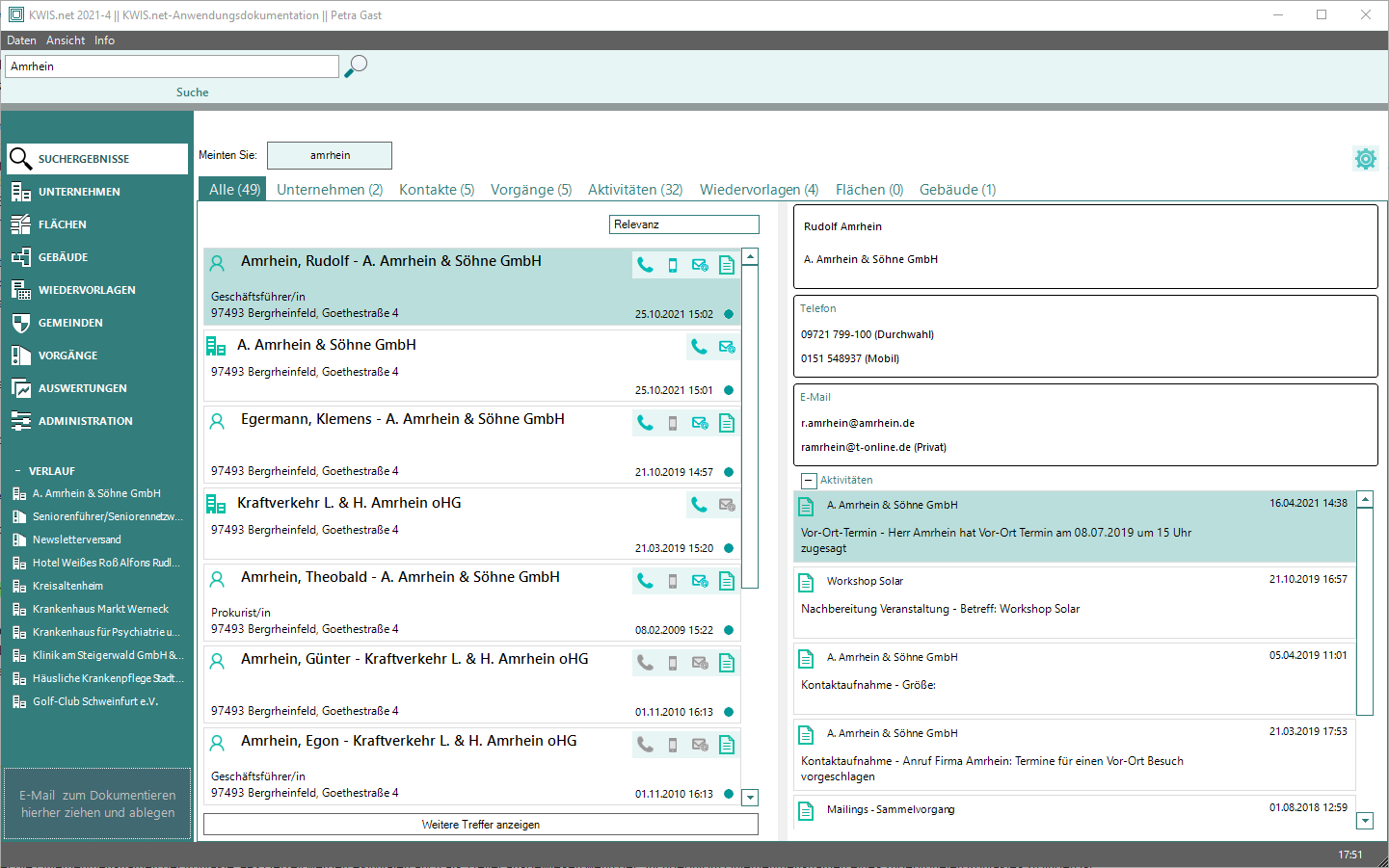
Eventuelle Schreibfehler bei der Eingabe (im Suchfeld) führen zur Anzeige von alternativen Suchbegriffen.
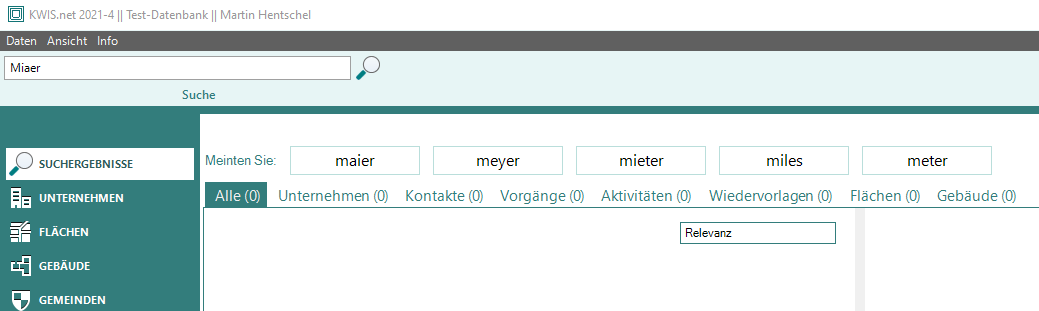
Einige Aktionen können aber auch abhängig vom Modul direkt beim Eintrag in der Liste ausgelöst werden: Anruf starten, E-Mail schreiben oder die Aktivitäten-Schnelleingabe starten, um beispielsweise ein Gespräch zu dokumentieren.
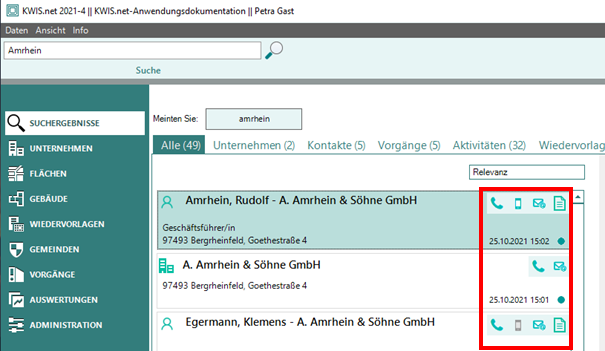
Zu den einzelnen Datensätzen in der Liste werden auf der rechten Seite weitere Details angezeigt.
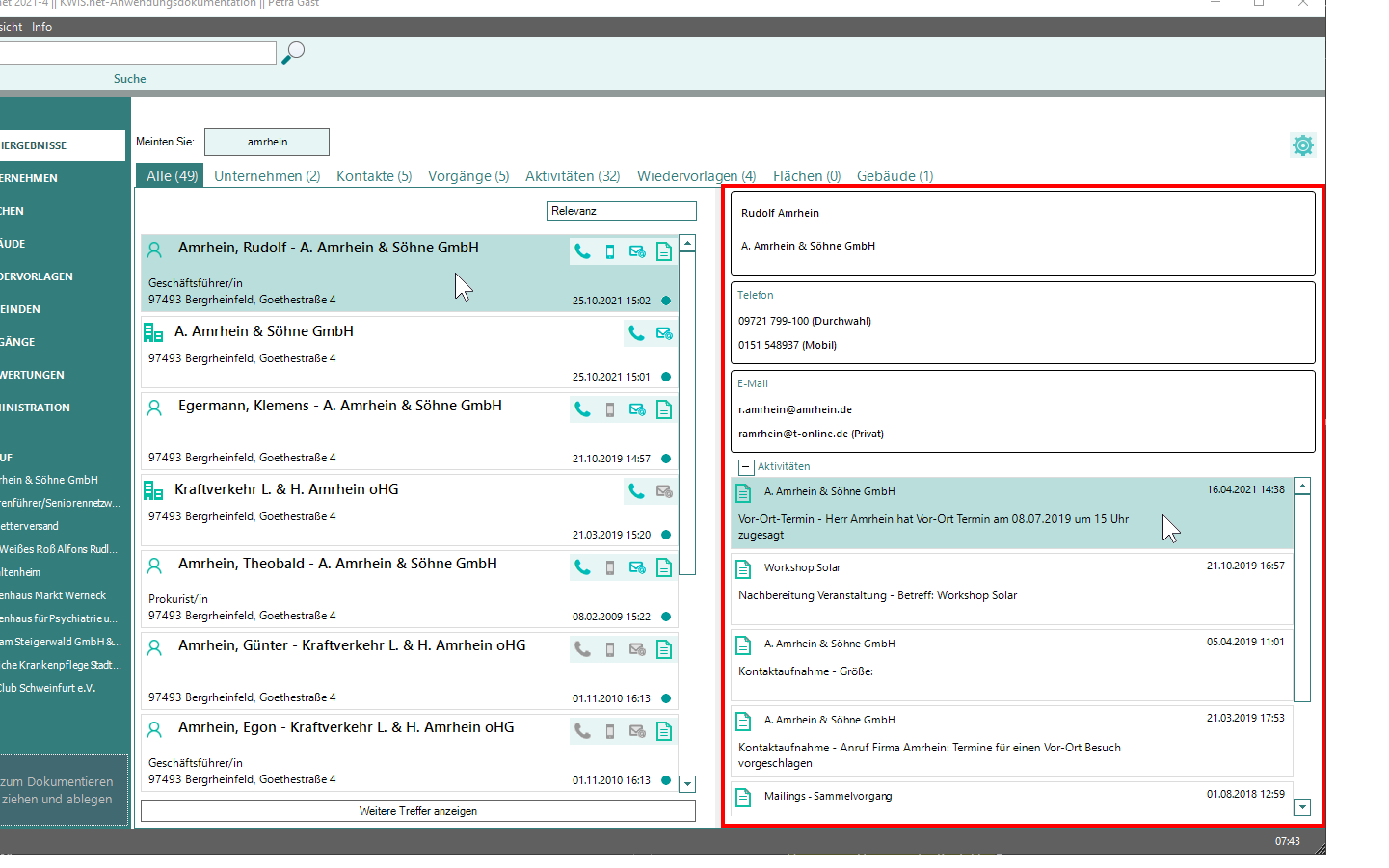
Beim Doppelklick auf einen Eintrag in einer Liste, z.B. auf einen Kontakt, wird ein Sprung zu diesem Datensatz im dazugehörenden Modul ausgelöst.
Screenshot „Details Kontakt“
Ansicht
In der Grundeinstellung sind die Listen der Suchergebnisse nach Relevanz sortiert. Bei Bedarf können diese ebenso nach dem Datum absteigend oder aufsteigend sortiert werden.
Es werden zunächst max. 20 Treffer präsentiert. Wenn mehr Treffer vorhanden sind, lassen sich mit dem Button „Weitere Treffer anzeigen“ unterhalb der Trefferliste weitere Datensätze anzeigen.
Die angezeigte Reiter im Modul Suchergebnisse richten sich nach den für Sie freigegebenen Modulen die links in der Modul-Ansicht angezeigt werden. Zu den Modulen Gemeinde, Auswertungen und Administration werden keine Treffer angezeigt. Im Modul Administration kann die Freigabe von Modulen angepasst werden.
Optionen:
In den Suchoptionen, zu öffnen über den Button  im Suchmodul, können Sie einstellen, wie viele der gesuchten Wörter in Ihrem Suchergebnis mindestens enthalten sein sollen. Diese wirkt sich also erst aus, wenn Sie mehr als einen Suchbegriff verwenden. Bei Suchen mit nur einem Suchbegriff führt eine Änderung der Position des Schiebereglers zu keiner Änderung bei den angezeigten Treffern.
im Suchmodul, können Sie einstellen, wie viele der gesuchten Wörter in Ihrem Suchergebnis mindestens enthalten sein sollen. Diese wirkt sich also erst aus, wenn Sie mehr als einen Suchbegriff verwenden. Bei Suchen mit nur einem Suchbegriff führt eine Änderung der Position des Schiebereglers zu keiner Änderung bei den angezeigten Treffern.
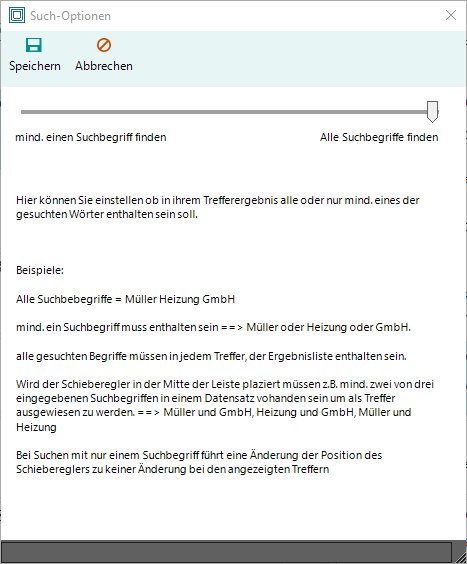
Allgemeine Suchregeln:
•Sternchen (*):
Verwenden Sie das Sternchen als "Joker" für beliebig viele Zeichen an der Einsatzstelle.
Beispiel:
*antrag findet sowohl „Antragstellung“ als auch „Förderantrag“ und „Immobilienantrag“.
•Anführungszeichen („“):
Mit den Anführungszeichen können Sie nach einer genauen Wortgruppe suchen.
Die Treffer müssen dann alle Wörter in der angegebenen Reihenfolge enthalten.
Beispiel: "Hauptversammlung des Mobilitätsbeirats" findet „…bei der jährlichen Hauptversammlung des Mobilitätsbeirats wurde besprochen…“ nicht aber „Mobilitätsbeirat Bayern“.
•Minuszeichen (-):
Mit dem Minuszeichen schließen Sie ein Wort gezielt von der Suche aus.
Beispiel: Hentschel -GEFAK findet jeden „Hentschel“ außerhalb der GEFAK.
•Fragezeichen (?):
Wenn Sie ein Fragezeichen in Ihre Suchanfrage integrieren, ersetzt diese ein beliebiges Zeichen im Suchbegriff (Bsp. „Schmi?t“ findet „Schmitt“ und „Schmidt“)